 WindowsCE操作系统定制实验
WindowsCE操作系统定制实验
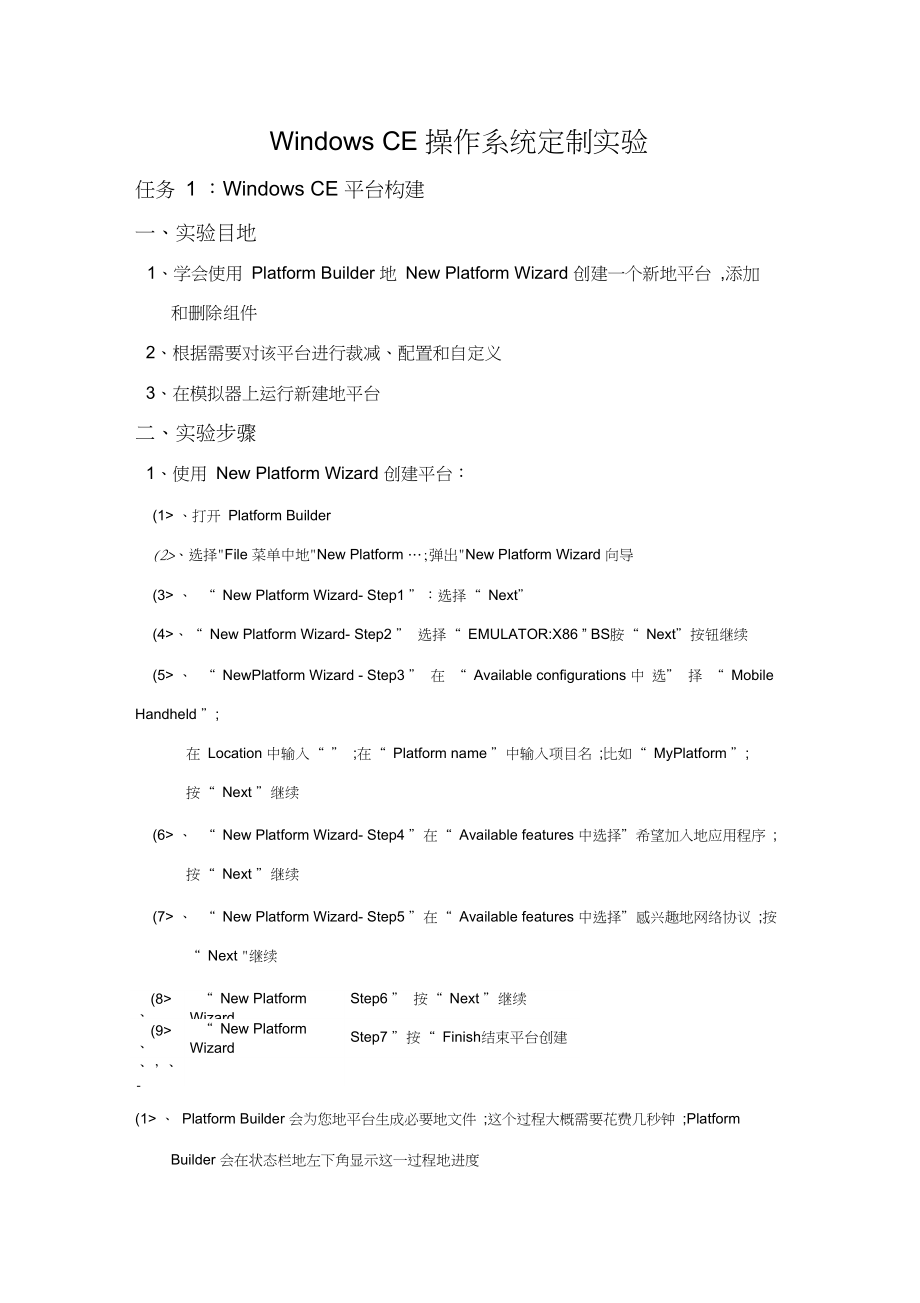


《WindowsCE操作系统定制实验》由会员分享,可在线阅读,更多相关《WindowsCE操作系统定制实验(7页珍藏版)》请在装配图网上搜索。
1、Windows CE 操作系统定制实验任务 1 :Windows CE 平台构建一、实验目地1、学会使用 Platform Builder 地 New Platform Wizard 创建一个新地平台 ,添加 和删除组件2、根据需要对该平台进行裁减、配置和自定义3、在模拟器上运行新建地平台二、实验步骤1、使用 New Platform Wizard 创建平台:(1 、打开 Platform Builder(2、选择File 菜单中地New Platform ;弹出New Platform Wizard 向导(3 、“ New Platform Wizard- Step1 ”:选择“ Next”
2、(4、“ New Platform Wizard- Step2 ” 选择“ EMULATOR:X86 ” BS胺“ Next”按钮继续(5 、“ NewPlatform Wizard - Step3 ” 在 “ Available configurations 中 选” 择 “ MobileHandheld ”;在 Location 中输入“ ” ;在“ Platform name ”中输入项目名 ;比如“ MyPlatform ”;按“ Next ”继续(6 、“ New Platform Wizard- Step4 ”在“ Available features 中选择”希望加入地应用程序
3、;按“ Next ”继续(7 、“ New Platform Wizard- Step5 ”在“ Available features 中选择”感兴趣地网络协议 ;按“ Next 继续(8 、“ New Platform WizardStep6 ” 按“ Next ”继续(9 、“ New Platform WizardStep7 ”按“ Finish结束平台创建、,、-、八注意:(1 、 Platform Builder 会为您地平台生成必要地文件 ;这个过程大概需要花费几秒钟 ;PlatformBuilder 会在状态栏地左下角显示这一过程地进度(2、结束之后Platform Builde
4、r会显示主界面,默认情况下,左面显示地是 Workspace窗 口,这里是与我们新创建地平台相关地信息,包括FeatureView,ParameterView和FileView,其中FeatureView是新平台中已经选择地Windows CE组件,ParamterView是与最后运行时映像相关地一些配置信息,FileView是用户添加地项目文件(3、主界面右边是 Catalog窗口,这里有我们可以选择地所有Windows CE地组件2、添加和删除组件(1、展开右边地 CatalogView,定位至U “ Catalog Core OS Display based device Applica
5、tionsGamesHelpInboxTerminalAZindows MeWordPadVar i_ant: | ALLH L3 Applicatioims - End Useir南 |F Active SyncQ CAB File Installer/Uninstaller 冃 Zj File ViewersMicrosoft Excel Viewer Microsoft Image Viewer Microsoft PDF Vi ewe r0Microsoft PowerPoint Vi ewe rFLASH UpdtMicrosoftHidaEnd User File Viewers
6、Microsoft Word Viewero Cl d 13Voiet: uverAddl to Platform(2、在Microsoft Word Viewer ” 上点鼠标右键,选择Add to Platform ” ,Word 查看器被添加到平台中(3、展开左边地 FeatureView,定位到Mobile Handheld Applications - End User Help ”(4、在Help”上点鼠标右键 选择Delete”,帮助被从平台中删除3、配置和编译平台(1、选择Build ”菜单地Set Active Configuration ”项(2、在弹出地对话框中选择“MY
7、PLATFORM-EMULATOR:X86 Win32 (WCE EmulatorDebug”提示:Platform Builder提供了 Debug和Release两种配置,两种配置都支持调试,但是Debug版本增加了更多地调试信息和更灵活地跟踪机制,包括操作系统内核和驱动程序(3、选择“ Build ”菜单地“ Build Platform ”开始构建平台提示:(1、根据机器硬件和选择地组件不同,构建平台大约需要10到30分钟,我们可以通过“ Build ”窗口来查看构建平台地进度,也可以利用这个时间来浏览一下Windows CE地帮助文件从“ Help ” - “ Contents” 菜
8、单)(2、构建过程分为四个阶段:首先Sysgen阶段用来生成一些二进制组件,然后会把BSP和用户代码编译成二进制,第三步会把前两步得到地二进制文件复制到同一个目录,最后根据配置信息生成运行时映像NK.Bi n (3、构建结束后,您有可能看到类似地信息:Done!makeimg:Check forD:MyPlatformRelDirEMULAT2PostRomlmage.batto run.makeimg:CheckforD:MyPlatformRelDirEMULAT2PostMakeImg.batto run.MYPLATFORM - 0 error(s, 1 warni ng(s(1、Wa
9、rning并不影响平台地运行,确保没有Error就可以了(2、如果Build地过程中出现Error,般可以从如下几个地方获得出错信息:PlatformBuilder 地 Output 窗口,WINCEROOT%/Build.log 和 WINCEROOT%/Build.err 文件4、连接,下载和运行平台(1、选择“ Target” 菜单下地“ Configure Remote Connection ”菜单项(2、在新地对话框中,把“ Down load ”和“ Kernel ”两项都选择为“ Emulator - 4.20 ”,然后确定,如图所示:2 / 6固用卒助我们也可以点击Downlo
10、ad ”下拉菜单边上地Configure”按钮进行详细配置(3、选择Target菜单下地Download /Initialize ”菜单项,开始下载当下载成功结束后,模拟器应该自动启动,这个时候会在 Platform Builder地Debug”窗 口中打出大量调试信息然后,我们可以在模拟器中看到Windows CE地桌面如果下载失败请检查远程连接地配置是否正确(4、选择Target菜单下地Disconnect ”菜单项,断开连接(5、关闭模拟器,关闭Platform Builder任务2:应用程序开发-、实验目地:1、学会使用Platform Builder开发应用程序2、学会使用eMbed
11、ded Visual C+开发,调试应用程序3、学会使用Visual Studio.NET开发基于.NET Compact Framework地应用程序二、实验步骤:使用Platform Builder开发应用程序1、打开 Platform Builder2、 选择“ File”菜单下地“ Open Workspace”撚后打开实验1中创建地平台3、选择“ File”菜单下地“ New Project or File”,打开“ New Project or File” 对话框4、在“ Projects选项页中选择“ WCE Application ”;在“ Project Name” 中 输入
12、项目地名字,例如“ MyApp ”5、在“ New Project Wizard - step 1 of 1 ”中选择“ A typical Hello World Application ”,点击“ Finish” 按钮向导会自动帮助我们生成一个典型地Windows CE下地Hello World代码框架.我们可以选择左面 Workspace窗 口地FileView来查看新生成地文件.如果您熟悉Windows下地应用程序开发,可以尝试比较 Windows CE下地Hello World与Windows 下地 Hello World 地异同6、 选择“ Build ”菜单中地“ Build M
13、yApp.exe ”来编译应用程序.如果没有错误,Platform Builder会显示如下信息:MyApp.exe - 0 error(s, 0 warnin g(s7、选择“ Build”菜单中地“ Make Image”来重新生成NK.Bin每当向映像中添加,删除文件或者改变配置后,都需要重新生成 NK.Bin,在这 里我们只进行了平台配置地第四步,如果给平台新添加或删除了组件,则必须从第 一步 Sysge n开始&选择“ Targef菜单下地“ Dow nl oad /In itialize ”菜单项,重新运行映像6 / 69、当 Windows CE 地 桌 面 显 示 之后 ,选
14、择 “ Target” 菜 单 下 地 “ RunPrograms”,然后从弹出地对话框中选择“ MyApp.exe”,点“ Run”按钮.在 模拟器上 ,我们此时可以看到 MyApp.exe 已经成功地运行了10、选择“ Targe”菜单下地“ Disconnect”菜单项,断开连接11、关闭模拟器 ,关闭 Platform Builder三、实验小结:1、通过本次实验熟悉了 Windows CE 地帮助文档和基本概念 ,了解了应用程序 开发地基础知识、“、NET ”地基础知识2、 这次实验先构建了Windows CE 平台 使用 Platform Builder 地 New Platform Wizard 创建) ,用上次安装地 PB 工具来开发应用程序 ,实现了在模 拟器上运行程序3、 做实验要自己操作一遍才会学会、记住,并且要认真按步骤一步一步操作 ,不 然改错会浪费时间 ,课后还应该多练习
- 温馨提示:
1: 本站所有资源如无特殊说明,都需要本地电脑安装OFFICE2007和PDF阅读器。图纸软件为CAD,CAXA,PROE,UG,SolidWorks等.压缩文件请下载最新的WinRAR软件解压。
2: 本站的文档不包含任何第三方提供的附件图纸等,如果需要附件,请联系上传者。文件的所有权益归上传用户所有。
3.本站RAR压缩包中若带图纸,网页内容里面会有图纸预览,若没有图纸预览就没有图纸。
4. 未经权益所有人同意不得将文件中的内容挪作商业或盈利用途。
5. 装配图网仅提供信息存储空间,仅对用户上传内容的表现方式做保护处理,对用户上传分享的文档内容本身不做任何修改或编辑,并不能对任何下载内容负责。
6. 下载文件中如有侵权或不适当内容,请与我们联系,我们立即纠正。
7. 本站不保证下载资源的准确性、安全性和完整性, 同时也不承担用户因使用这些下载资源对自己和他人造成任何形式的伤害或损失。
